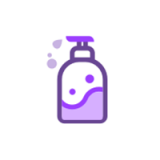win10如何获取最高管理员权限
作者:佚名 来源:57自学网 时间:2023-02-14
有些用户想获得win10电脑的最高管理员权限,却不知道如何获得。首先我们打开win10电脑的管理工具选项,在本地用户和组选项中点击用户选项,找到管理员帐号,打开其属性窗口并取消选中帐号禁用选项,然后返回桌面输入用户名,点击注销,最后点击管理员登录。
win10获取最高管理员权限方法介绍
1.登录win10系统桌面,在开始菜单旁边的输入栏输入“管理工具”,点击打开管理工具。
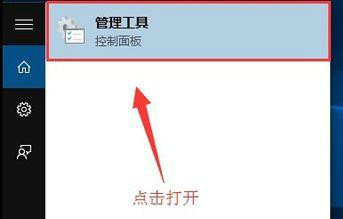
2.在弹出的管理工具窗口中,单击打开“计算机管理”图标。
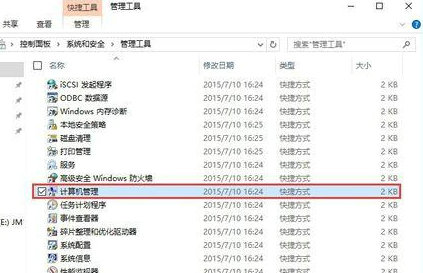
3.然后在电脑管理窗口,依次展开本地用户和组-用户,然后在用户右侧界面找到“管理员”账号。
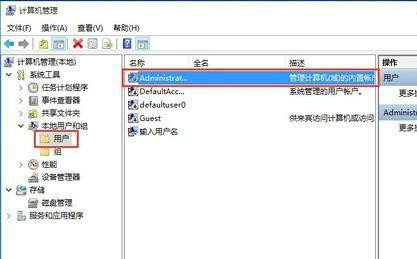
4.双击打开管理员账户,然后在弹出的管理员属性窗口中点击取消选中“账户禁用(B)”,点击确定完成操作。
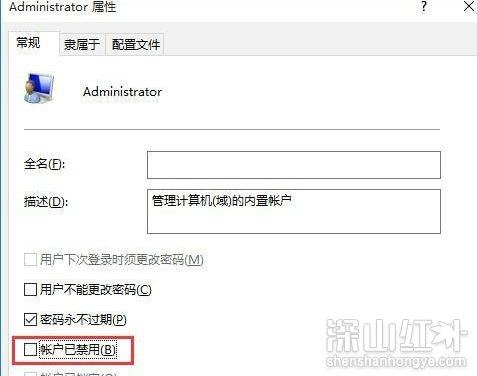
5.完成以上设置后,返回系统桌面,点击开始菜单,然后点击开始菜单左上角的输入用户名-注销,点击注销电脑。
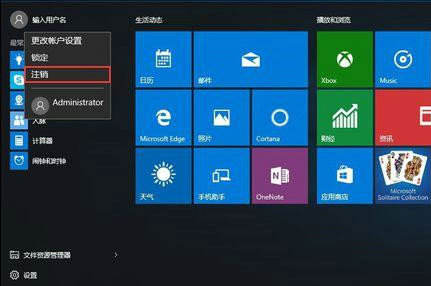
6.注销完成后,屏幕上会出现一个屏保图片。用鼠标点击进入下一步操作。
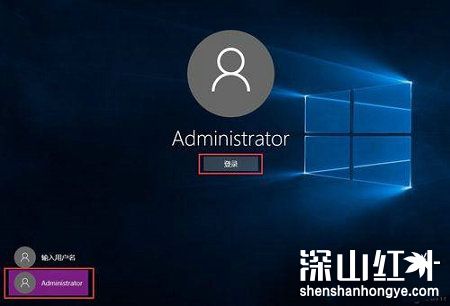
7.最后点击选择左下角的登录账号为“管理员”,点击“登录”按钮登录系统完成操作。